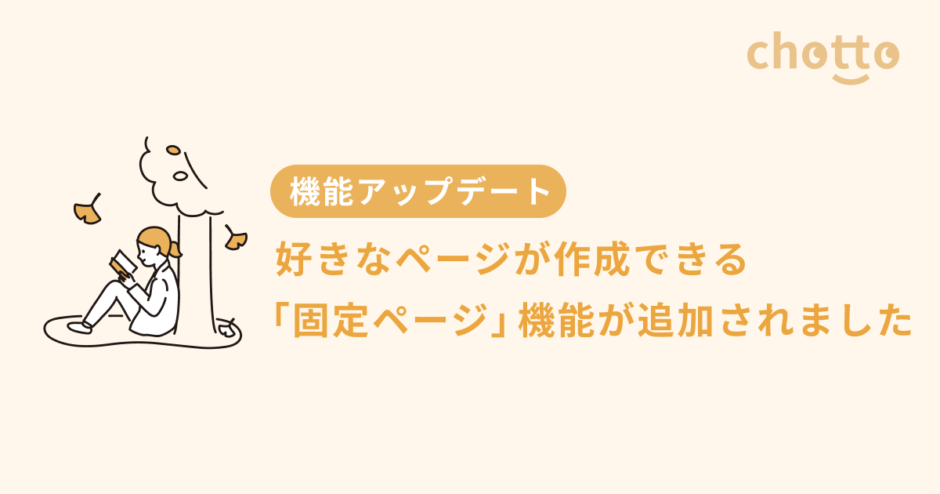【お知らせ】塾専用HP作成サービス
こんにちは、「chotto」の開発と運営をしているタカフミです。
いつもchottoをご利用いただきありがとうございます。
この度、新たに「固定ページ」機能が追加されました。標準で用意されているページとは別に、好きなページが自由に作成できるようになりました。
【対象プラン】
「レギュラープラン」をご契約中の場合にご利用いただけます。
目次
固定ページについて
名前からも分かる通り、固定ページとは「メニューなどに固定して使うページ」のことです。メニューに表示させておきたい「イベント情報」や「授業体験会」などのページは、固定ページで作成することができます。
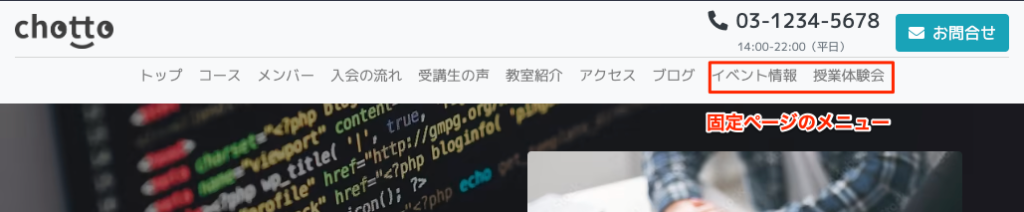
「ブログの記事」との違い
ブログ記事ページとの違いは以下の通りです。
| ブログ記事 | 固定ページ | |
| 用途 | 塾の日々の活動やお知らせ | 「特定商取引法に基づく表示」などメニューに固定で表示させる場合 |
| ページの親子関係 | 作れない | 作れる |
| 運用方法 | 新しい記事を追加してページを増やしていく | 同じページを適宜、更新していく |
固定ページを使うことでページ同士に親子関係を持たせることができます。例えば、「イベント情報」の固定ページの子ページとして、さらに対象を限定した「小学生向け」といった関連ページ作成することが可能となります。
固定ページの作成について
サイト作成画面に移動
メニューより「サイト作成」をクリックして、サイト作成画面に移動します。
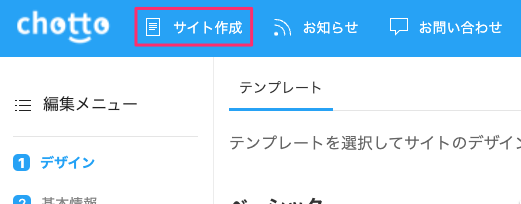
新規作成画面に移動する
編集メニューより「固定ページ」をクリックして、新規作成ページに移動します。
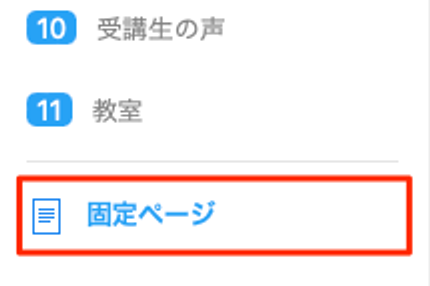
固定ページを作成する
「新規作成」をクリックします。

新規作成画面で「タイトル」と「本文」を入力して「保存する」をクリックします。
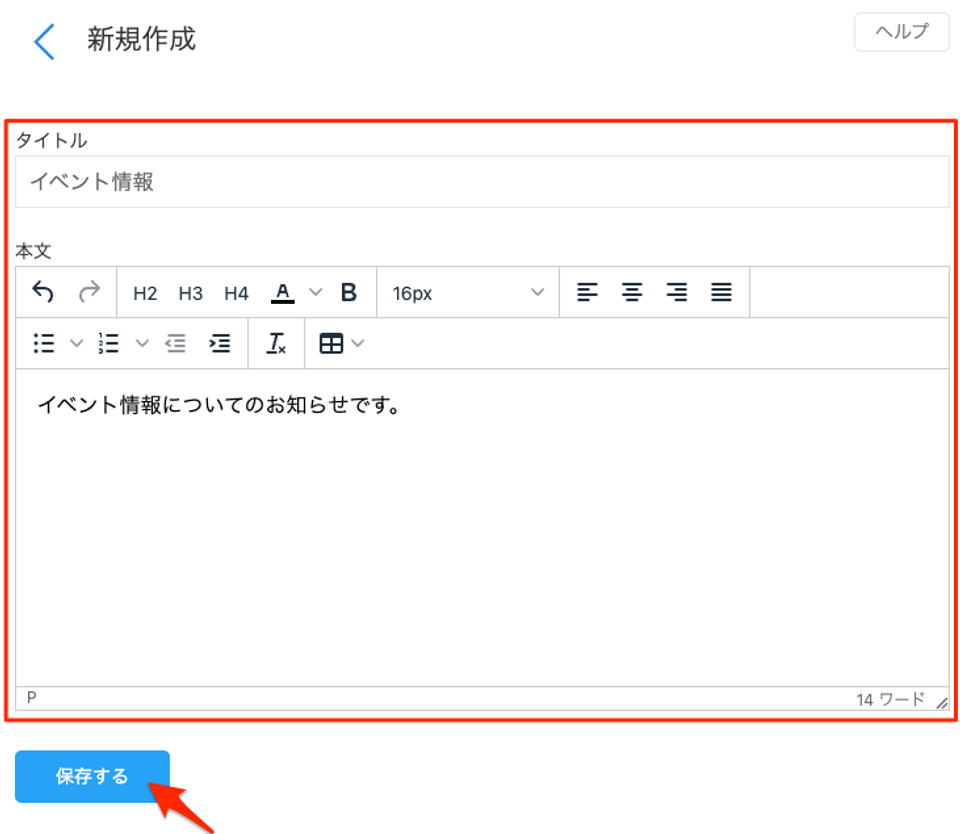
親ページを設定する
編集画面の右側の「詳細設定」より「親ページ」をクリックして任意の親ページを選択して、「保存する」をクリックします。
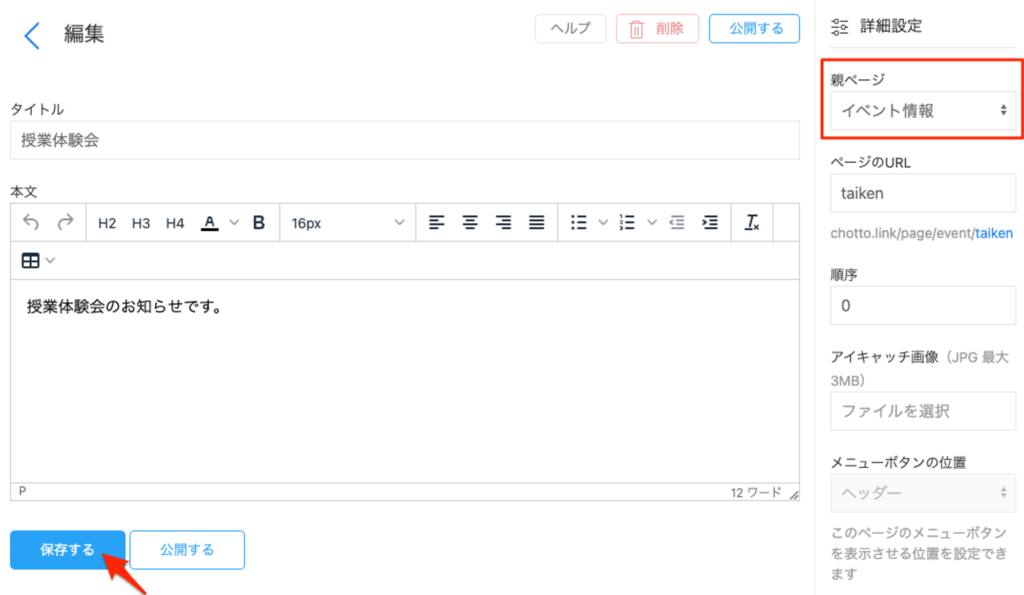
【注意】
- ページの階層構造はSEOに影響を与えるため、一度設定されましたら頻繁に変更されないようにご注意ください。
URLを設定する
編集画面の右側の「詳細設定」内にある「ページのURL」にURLを入力して、「保存する」をクリックします。
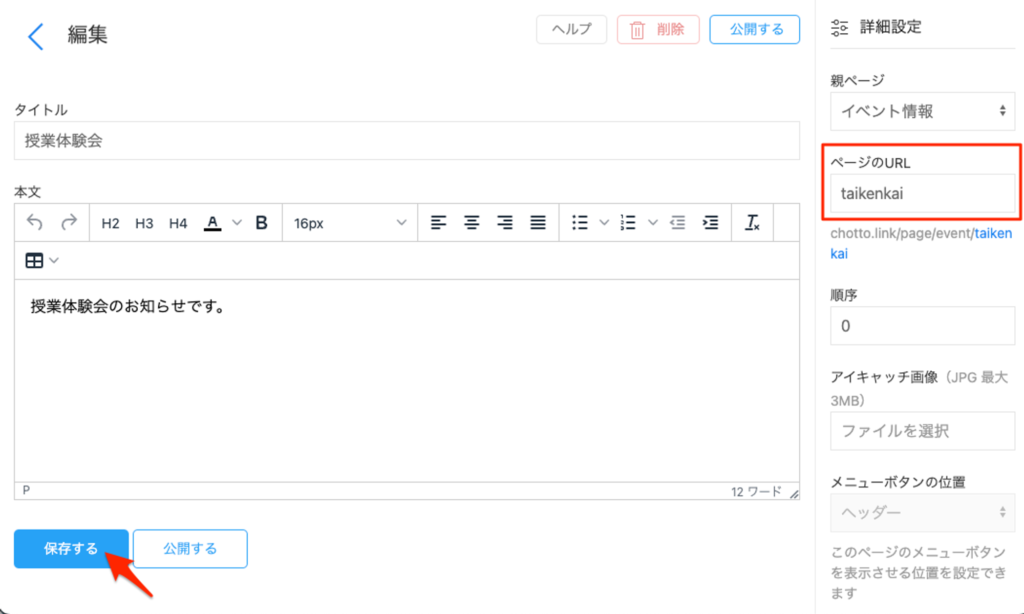
【注意】
- ページのURLに使える文字は「小文字の半角英数」と「-(ハイフン)」となります。
- 「ホームページのドメイン/page/○○○」の○○○の部分を自由に変更できます
- 同階層上に同じURLは使用できません。
- ページのURLはSEOに影響を与えるため、一度設定されましたら頻繁に変更されないようにご注意ください。
固定ページの順序を変更する
メニューより「サイト作成」をクリックして、サイト作成画面に移動します。
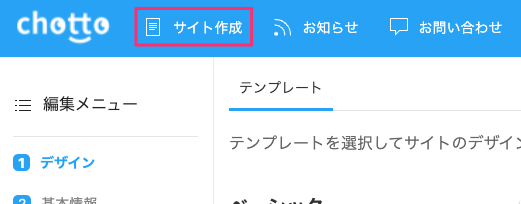
編集メニューより「固定ページ」をクリックします。
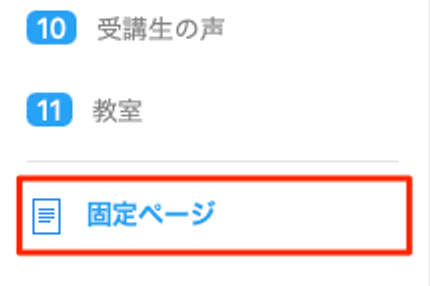
一覧より固定ページを選択します。
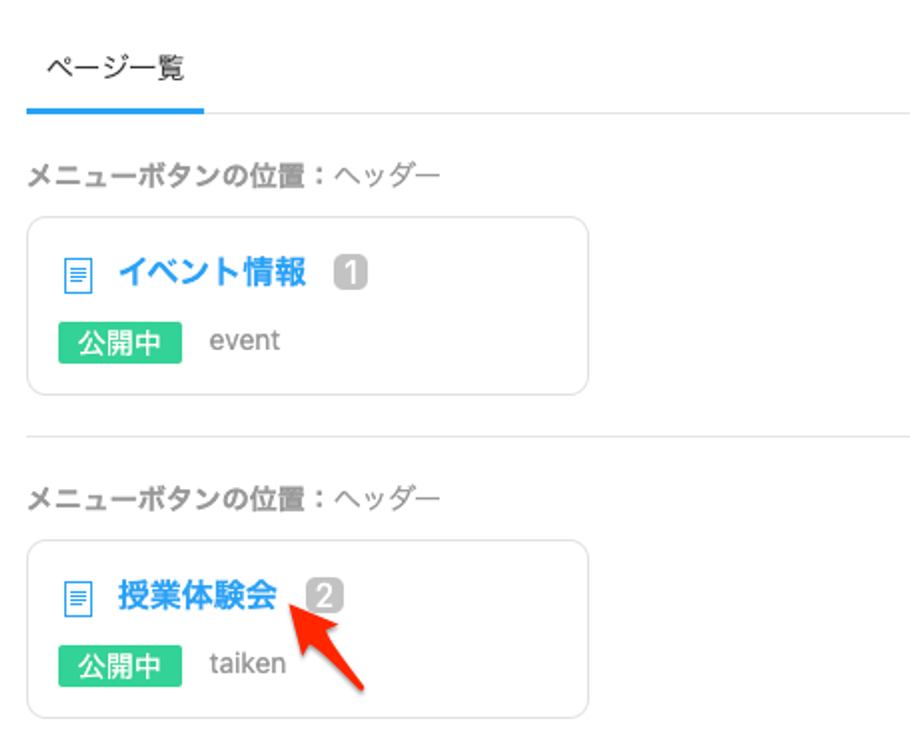
編集画面の右側の「詳細設定」内にある「順序」のところに任意の数字(順序)を入力して「保存する」をクリックします。
※順序は「0〜100」まで入力できます
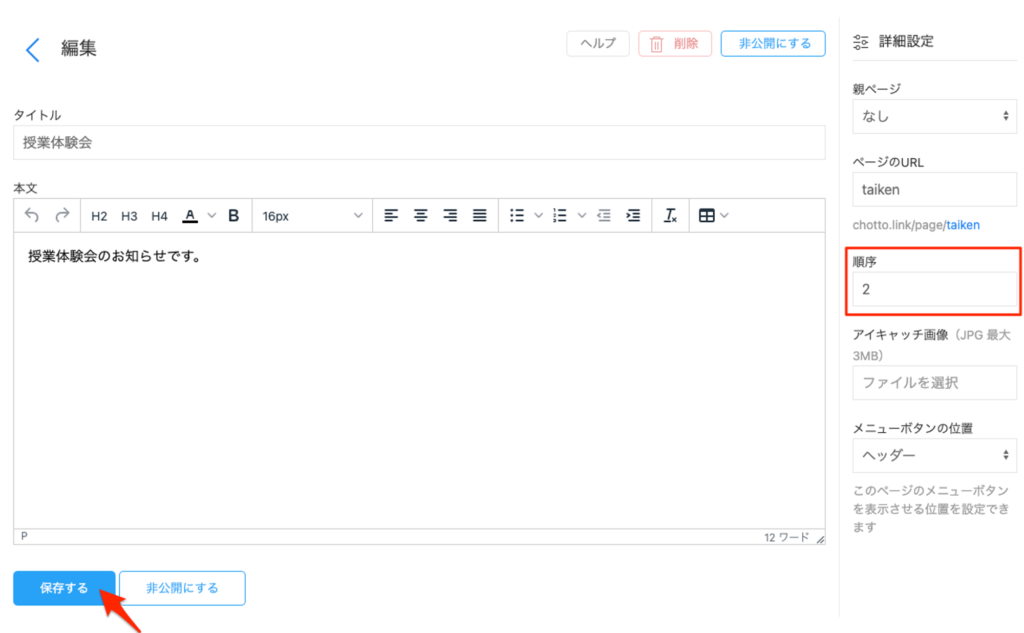
順序とメニューの関係について
一覧に表示されている順番で、実際のサイト上でもメニューが表示されます。
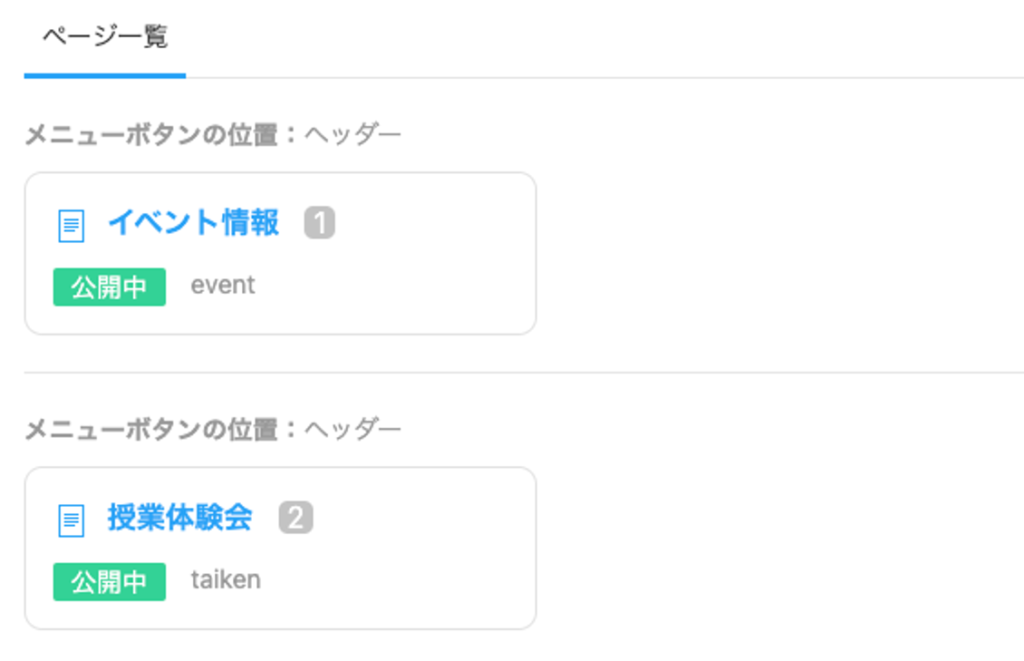
上の場合であれば、サイト上では次のように表示されます。

メニューボタンの位置を設定する
固定ページへ移動するためのメニューボタンの位置を設定できます。
メニューボタンの位置が設定できるのは、親ページが「なし」に設定されている固定ページのみとなります。
編集画面の右側の「詳細設定」より「メニューボタンの位置」をクリックして任意の位置を選択して、「保存する」をクリックします。
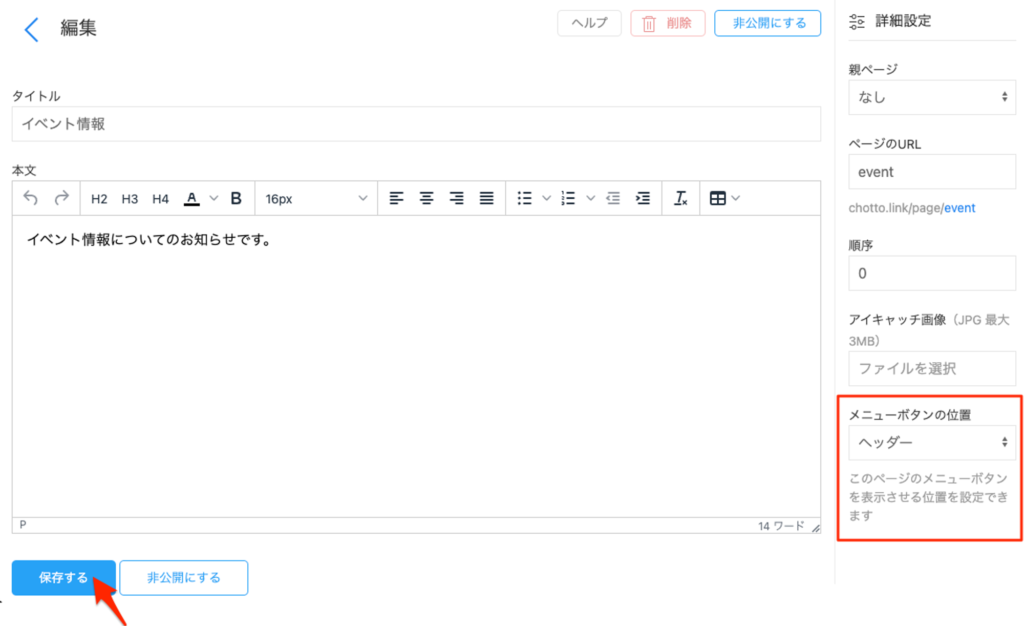
メニューボタンの位置について
選択した位置によってメニューボタンが表示される位置が次のように変わります。
【ヘッダー】
サイト上部のヘッダーメニューにだけボタンが表示されます。
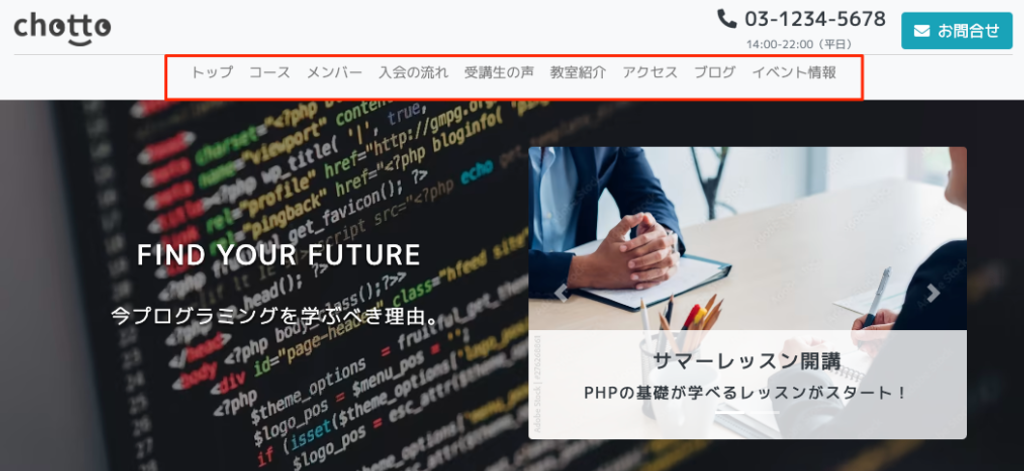
【フッター】
サイト下部のフッターメニューにだけボタンが表示されます。

【ヘッダーとフッター】
ヘッダーとフッターの両方のメニューにボタンが表示されます。
【表示しない】
どこにもメニューボタンが表示されなくなります。